gpsmmmm 的原创“简单七步测试瑞星2011自我保护”
此文乃转发gpsmmmm 的原创: http://bbs.ikaka.com/showtopic-8735912.aspx这里选用IceSword(冰刃)、进程杀手、xueTr、XdelBox还有系统自带的任务管理器,包括使用批处理对瑞星的自我保护进行相关测试。
一、进程杀手
看来进程杀手对瑞星的自我保护构不成威胁。


二、IceSword(冰刃)

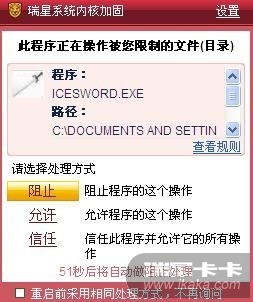
在瑞星杀毒软件2010中,IceSword(冰刃)能够轻易地结束瑞星的进程。但是,这次在打开冰刃的时候,瑞星杀毒软件20011弹出了上图中的提示。可见,加强的系统内核加固可作为自我保护的辅助。只要拒绝冰刃访问被限制的文件,那么冰刃将对瑞星的自我保护构不成任何威胁。
为了继续测试瑞星杀毒软件2011的自我保护,我们选择允许。然后用冰刃删除文件。一切进行的非常顺利,瑞星的文件可以被冰刃轻松删除。再次,打开瑞星杀毒软件2011的主界面。弹出了如下的提示。细心的朋友会发现,这次的UI界面采用的是HTML+CSS的样式,而不是以往的GUI。

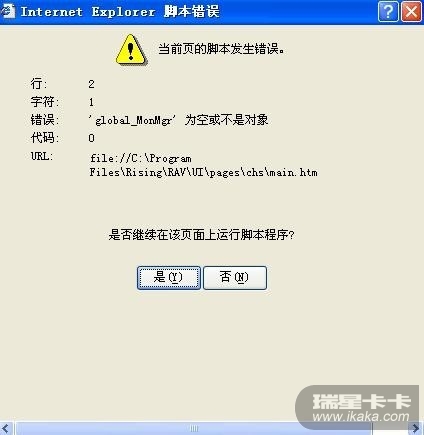
看来瑞星依旧无法抵抗冰刃的攻击。修复完瑞星,一切正常。
三、XueTr
下面换用XueTr来测试瑞星的自我保护能力。


可见,瑞星杀毒软件2011未能抵抗住XueTr的攻击。
四、超级巡警暴力删除工具
接下来登场的是超级巡警暴力删除工具。利用这款工具对瑞星杀毒软件2011的文件进行删除,结果如图所示:

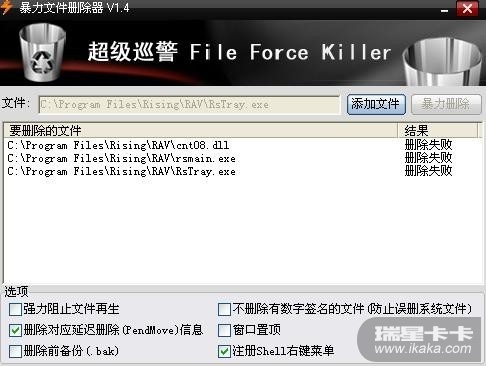


可见,超级巡警暴力删除工具并不能删除瑞星的重要文件。
五、XdelBox
下面使用XdelBox对瑞星的文件进行删除。

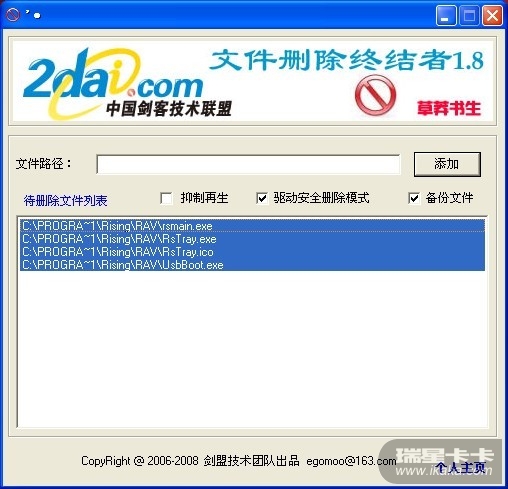


重启后,任务栏已经没有瑞星的监控图标了。双击桌面上的瑞星图标,也没有任何反应。
六、任务管理器
下面修改瑞星的快捷方式,将瑞星指向桌面某未知exe文件。

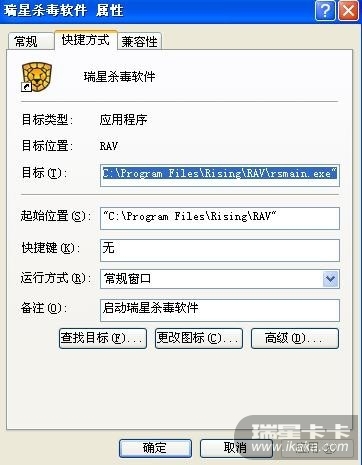

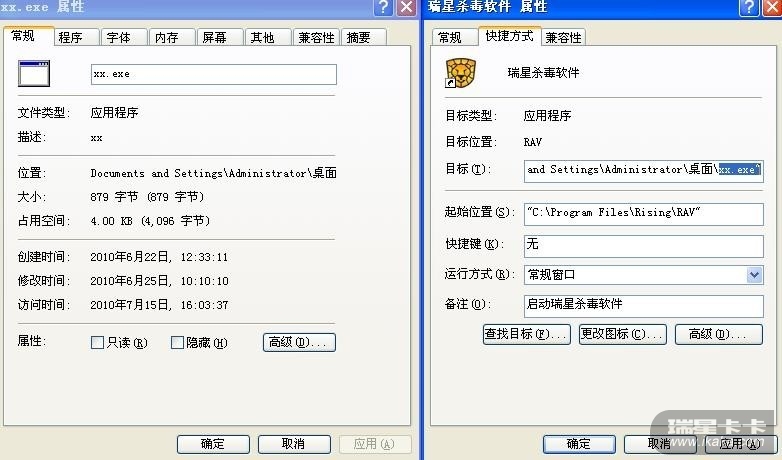
然后用系统自带的任务管理器结束瑞星的进程,这次,瑞星挡住了。
七、批处理
下面用批处理测试瑞星自我保护。利用taskkill /f命令尝试结束瑞星的进程,被瑞星成功拦截。


。